當音訊與影片不同步時,這可能會嚴重影響影片的品質和觀看參與度。這種不同步可能是由於技術問題或影片影格速率不匹配所引起的。若您在影片中遇到音訊不同步的問題,您需要使用可靠的影片編輯工具來解決。
Wondershare Filmora是一款一流的影片編輯器,具有主要功能和時尚流暢的介面,可幫助您優化音訊與影片的同步。除了提供自動節拍同步與音訊同步功能外,Filmora還提供了其他強大的功能,讓您能夠輕鬆解決音訊與影片不同步的問題。
目錄
第一部分:為何要將音訊與影像同步
音訊和影片的同步對於呈現高品質的觀看體驗至關重要。以下是不應忽略音訊和影片同步的主要原因:
口型同步和敘事流暢
良好的音訊和影片同步有助於維持口型同步,使故事敘述更加流暢。如果口型和對話不同步,觀眾可能會分心,無法完全投入故事。正確的同步能確保真實的訊息準確傳達給觀眾。
觀眾參與度
您希望觀眾完全投入並理解您的影片內容嗎?音訊和影片的良好同步能提高觀眾的參與度。當音訊和影片不同步時,觀眾可能會分散注意力,影片的資訊傳遞效果會大打折扣。
優質製作的價值
高品質的影片必須具備完美的音質和正確的同步。如果影片音訊和影片不同步或品質不佳,觀眾可能會對其印象不佳。透過正確的同步,您可以增強情感和戲劇效果,提升觀眾對影片的整體感受。
專業和品質
專注於細節是展示專業水準的關鍵。高品質的影片不僅代表您的專業水平,也展示了您對製作的用心。當音訊和影片同步良好時,觀眾將更加認同您的專業精神,對影片的品質和價值有更高的評價。
第二部分:影音剪輯首選!Wondershare Filmora 精彩音訊剪輯功能解析
在製作專業影片的過程中,影音同步與節奏卡點的處理至關重要。好的音訊編輯不僅提升觀感,也能加強情緒節奏,讓內容更加引人入勝。Wondershare Filmora 提供多項智慧音訊編輯功能,讓你能快速對齊聲音與畫面,並透過自動節拍卡點讓影片更具張力。
Filmora 中的多種音訊功能讓使用者驚嘆不已。例如,靜音檢測功能能夠幫助您快速檢測並刪除影片中不需要的靜音間隔,使影片流暢無間斷。此外,Filmora 還支援音訊閃避、文字轉語音、音訊視覺化器等功能,讓您可以更加輕鬆地進行音訊的優化和加工。
其中,「影音同步」與「高光卡點」是兩個特別實用且直覺的功能,非常適合用來處理多軌錄音素材與節奏感強烈的影片內容。以下就帶你一步步了解這兩大特色功能的應用方式與實際操作教學。
🎧 【一鍵對齊聲音畫面】影音同步完整教學
影音同步是 Filmora 中一項極為實用的功能,能讓來自不同來源的影片與音訊自動對齊。無論你是使用手機拍攝畫面,或透過外接麥克風錄製高品質音訊,Filmora 都能透過演算法將它們完美結合。不再需要手動拉軌對位,省下大量剪輯時間,也避免聲音延遲或畫面不同步的問題。
步驟一:啟用與匯入素材
開啟 Filmora 並將包含音訊的影片,以及單獨錄製的音訊檔案匯入媒體庫,接著拖曳到時間軸上準備編輯。

步驟二:啟用影音同步
同時在時間軸上選取影片素材與外部音訊,右鍵點擊後選擇「影音同步」功能,系統會自動比對兩段素材的音訊波形進行同步。
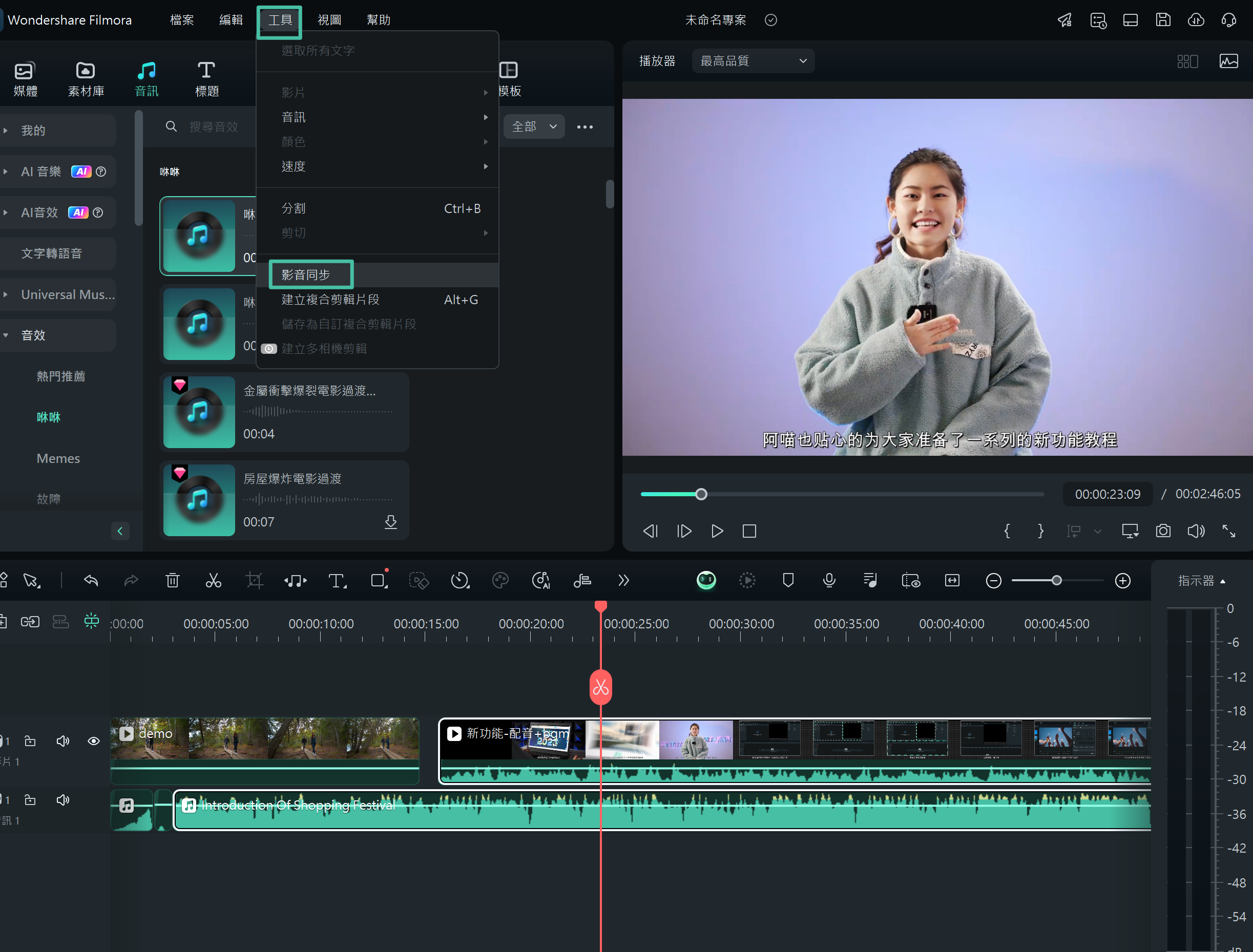
步驟三:完成同步,自由剪輯
同步完成後,您可以根據需要進一步編輯畫面或音訊,例如剪切、加字幕或套用濾鏡,讓影音整合更完整。
🎶 【卡點剪輯入門】跟著節奏剪出爆款短片
高光卡點(又稱「節拍卡點」)是一個讓音樂與影片完美結合的強大功能。它能自動分析背景音樂的節奏點,並根據這些節點自動切換畫面或加上轉場特效。無論是製作運動集錦、旅遊 vlog 或節奏強烈的音樂影片,高光卡點都能讓你的作品更有節奏感與視覺衝擊力。
步驟一:啟動高光卡點並導入素材
從 Filmora 工具箱點選「高光卡點」功能,然後透過「導入」按鈕加入欲編輯的影片及背景音樂素材。
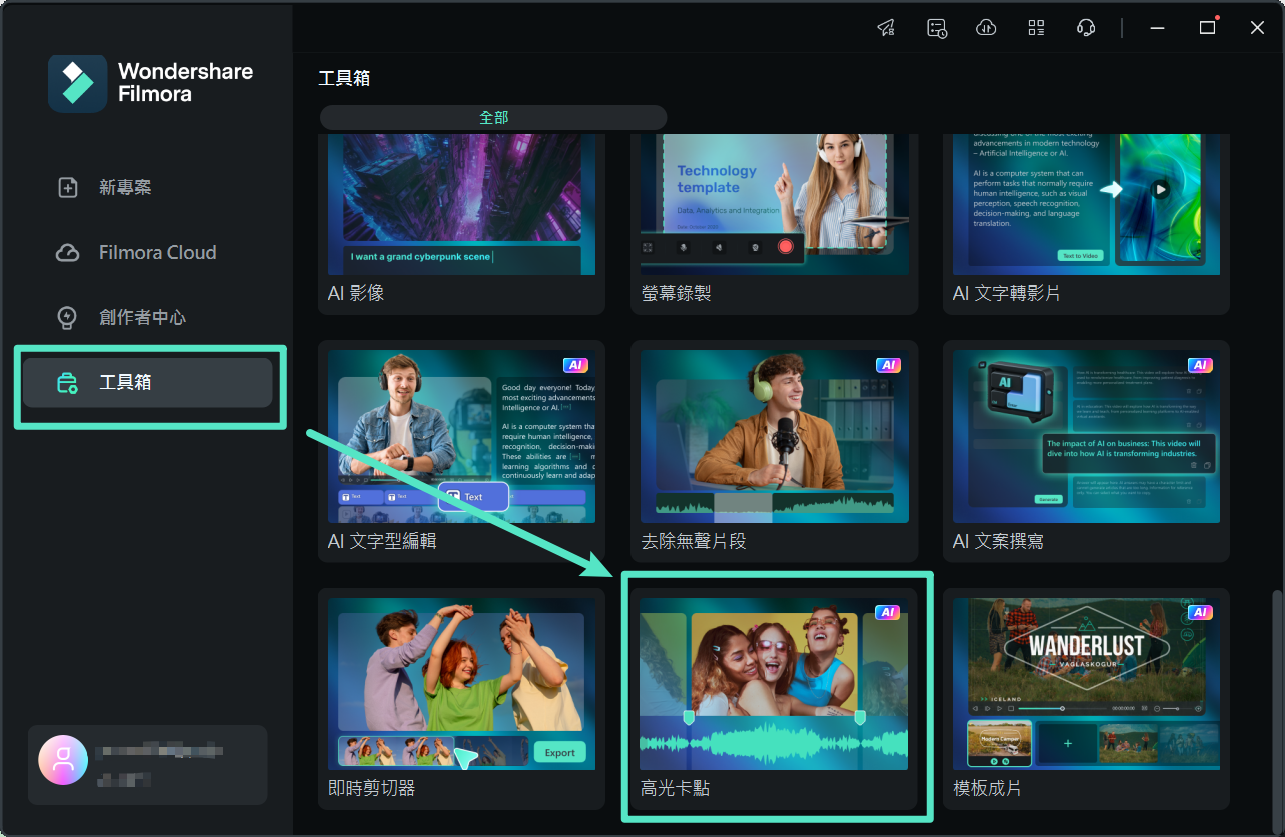
步驟二:設定音樂節拍與視覺效果
設定影片使用區段(如影片全長或精華片段),選擇背景音樂的起點,並自訂節拍卡點的密集程度。你也可以套用推薦的影片轉場與特效。
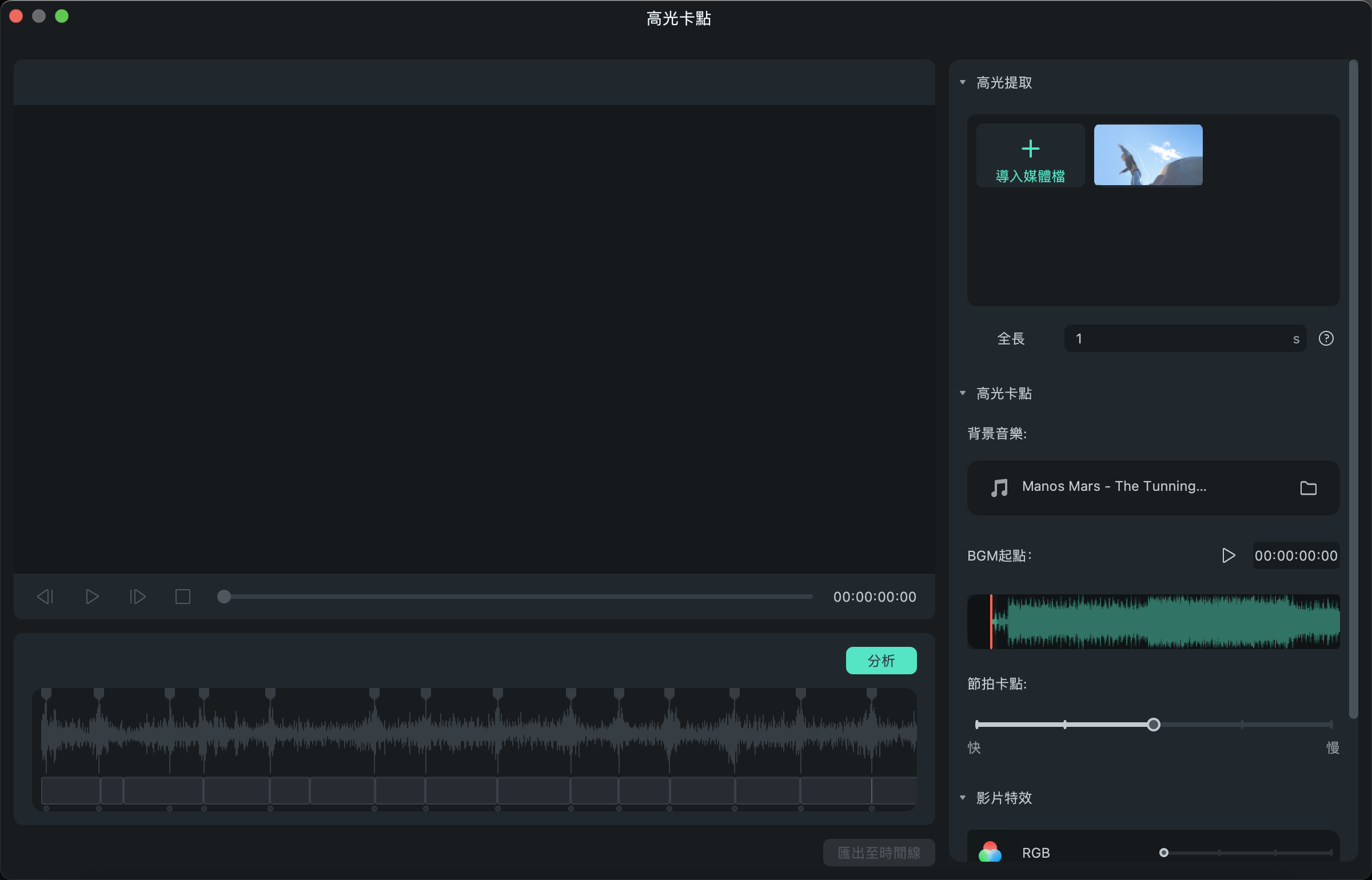
步驟三:將編輯後的影片匯出到時間軸
完成對影片的編輯和音訊同步後,您可以使用 Filmora 的「分析」按鈕來檢視編輯過程的執行情況。最後,選擇「導出到時間軸」按鈕,將已編輯的影片匯出到 Filmora 的時間軸中,以便進一步後續處理或導出成最終影片。
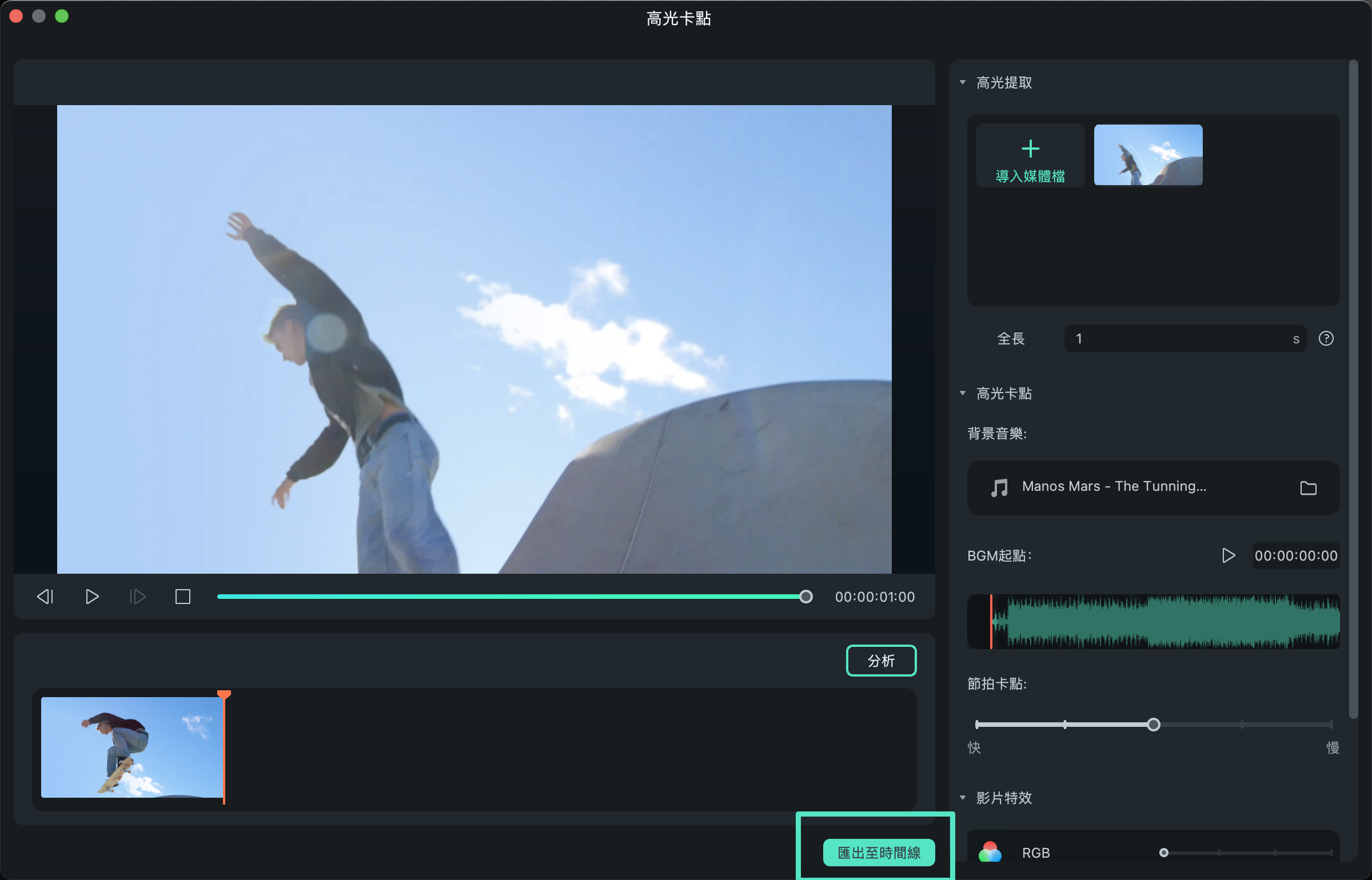
第三部分:簡單操作!線上自動節拍同步工具推薦
儘管 Filmora 為其使用者提供了最好的自動節拍同步工具,但使用者也可以選擇其他選項。例如部分線上工具也提供了出色的影音同步功能,使用此類服務的主要原因是為了快速解決問題。對於這種情況,我們重點介紹了一些可用於匹配節拍的頂級線上解決方案。
1. Veed.io
Veed.io 是一個出色的線上影片編輯工具,特別適合修正影片和音訊不同步的問題。它無需下載,操作簡便有效率。讓我們一起來了解如何使用 Veed.io 修復這個問題:
步驟一:打開瀏覽器,進入 Veed.io 網站。點按「同步影片音訊Sync video to audio」,進入下一步。
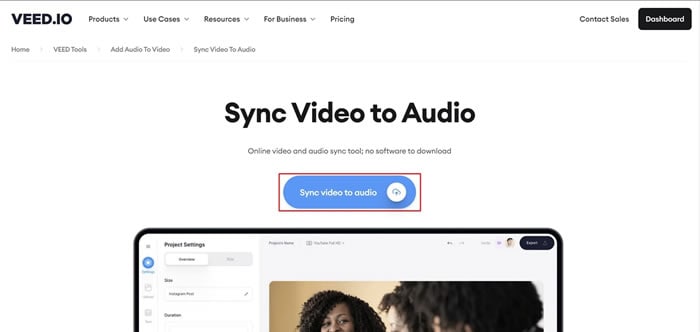
步驟二:當進入影片編輯畫面後,將要修復的影片上傳至空間。你可以點選「上傳檔案Upload a File」或直接拖曳影片到指定區域。
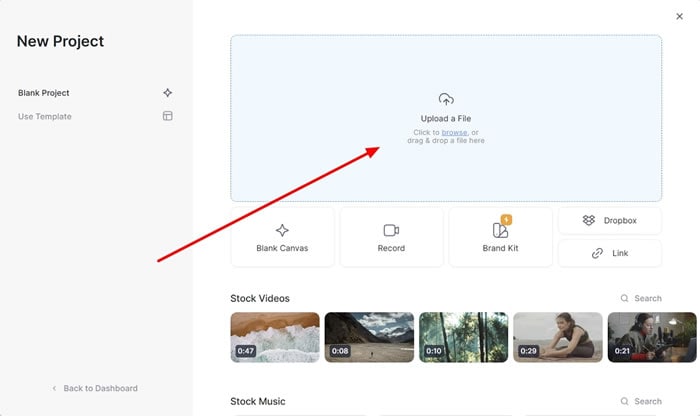
步驟三:影片上傳成功後,你可以在時間軸上觀察聲波的變化。這可以透過右側面板的「在時間軸上顯示聲波Show sound wave on timeline」按鈕來完成。選中時間軸上的影片,然後向下滾動找到左側面板的「音訊Audio」部分。在這裡,你可以使用「音訊降噪Clean Audio」和「刪除靜音Remove Silences」功能,來管理和同步音訊。
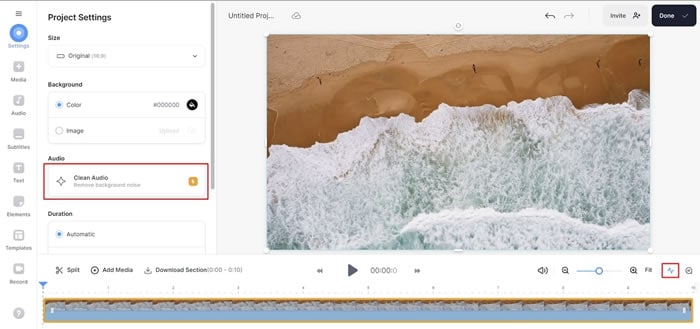
2. Canva
Canva是另一個很好的選擇,它提供專門的服務來同步影片的節拍。雖然它非常易於使用,但Canva確保使用者能夠獲得精準的結果。使用這個線上自動節拍同步影片編輯器,您可以輕鬆適應最酷的節拍。現在讓我們看看如何解決Canva中的音訊同步問題:
步驟一:打開Canva的網頁後,點按「同步影片音訊Sync audio and video」按鈕。
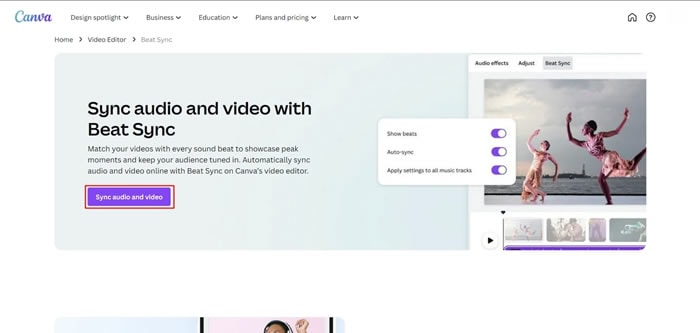
步驟二:進入新的網頁後,上傳帶有音訊的影片。上傳完成後,移至頂部的「節拍同步Beat Sync」按鈕。
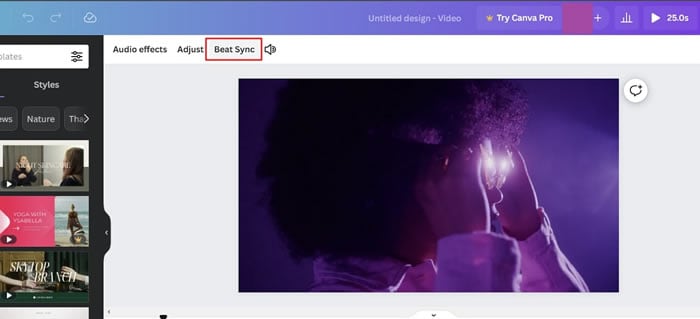
步驟三:這將在左側面板上打開一組新的選項,您需要開啟「立即同步Sync now」的開關。完成這些步驟後,點按右上角的「分享Share」按鈕。選擇「下載Download」選項,即可成功將影片下載到您的電腦上。
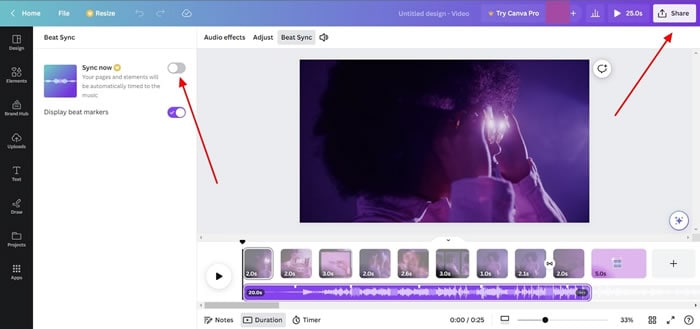
結語
總結來說,本文介紹了Wondershare Filmora,這是一款高品質的標準影片編輯器。本文強調了影片和音訊同步的重要性,而Filmora的自動節拍同步(高光卡點)功能是其主要亮點之一。透過本文,您可以了解如何使用市場上最適合的工具來實現自動節拍同步,輕鬆地將影片與音樂節拍同步起來。 Filmora提供直觀且強大的功能,讓影片編輯變得更加容易且有效。








